KORJAUS: Google Hangouts -videokameraongelmat

Jos sinulla on ongelmia videosyötteidesi kanssa käyttäessäsi Google Hangoutsia, sinun tulee noudattaa joitain tämän oppaan vianetsintävaiheita.
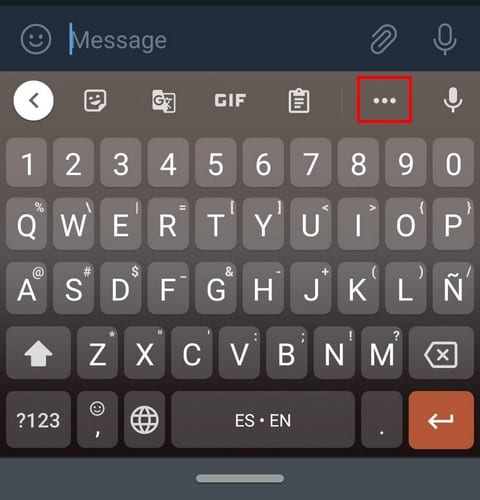
Laitteesi näppäimistön on aina toimittava oikein. Käytät näppäimistöä melkein kaikkeen, joten on luonnollista, että näppäimistö alkaa ehdottaa sanoja, joita saatat käyttää seuraavaksi jonkin ajan kuluttua. Vaikka jotkut käyttäjät pitävät tätä ominaisuutta hyödyllisenä, toiset pitävät sitä ärsyttävänä ja toivovat sen katoavan.
Kun Gboard alkaa havaita kuvioita keskusteluissasi, se alkaa ehdottaa sanoja, ja se luulee sinun käyttävän seuraavaksi. Älä huoli, jos haluat mieluummin elää ilman tätä ominaisuutta, koska saattaa tuntua, että heidän keskustelujaan seurataan. Voit kytkeä sen pois päältä ja sitten takaisin päälle, jos muutat mieltäsi.
Voit poistaa Gboardin ehdotusnauhan avaamalla sovelluksen, jossa voit käyttää näppäimistöä. Kun näppäimistö on näkyvissä, napauta kolmea pistettä ja siirry kohtaan Asetukset .

Kun olet Asetuksissa , siirry kohtaan Tekstin korjaus . Ensimmäinen vaihtoehto luettelossa on Näytä ehdotuspiste . Se on yhtä helppoa kuin kytkeä se pois päältä. Kun seuraavan kerran avaat sovelluksen, jossa sinun on käytettävä näppäimistöäsi, sinun ei enää tarvitse käsitellä ehdotusnauhaa.
Jos olet jostain syystä jo asetuksissa ja muistat, että et ole poistanut ehdotusnauhaa käytöstä, katso ohjeita Gboardin asetuksiin sieltä. Siirry Asetuksissa kohtaan Järjestelmä ja sen jälkeen Kieli ja syöttö. Napauta Virtuaalinen näppäimistö ja sitten Gboard . Sinun pitäisi nyt olla näppäimistön asetuksissa. Tästä eteenpäin vaiheet ovat samat kuin ennenkin.

Ehdotusnauhan poistamisen haittapuoli on, että myös muut hyödylliset vaihtoehdot katoavat. Esimerkiksi, kun et kirjoita mitään, näet ehdotusnauhassa vaihtoehtoja, kuten tarroja, Google-kääntäjän, GIF:n ja puheesta tekstiksi -ominaisuuden. Ehdotusnauhan avulla säästät myös aikaa sidotessasi sanoja, joita aiot käyttää joka tapauksessa.
Poistit ehdotusnauhan, mutta tajusit, että asiat olivat paljon paremmin, kun sinulla oli pääsy siihen. Älä huoli. Lisää ehdotusnauha uudelleen avaamalla sovellus, jossa sinun on käytettävä näppäimistöä – paina pitkään pilkkua ja emoji-kuvaketta sisältävää painiketta.

Kun painat tätä painiketta pitkään, kolme vaihtoehtoa ilmestyy päälle. Liu'uta sormeasi hammaspyörää kohti ja siirry kohtaan Tekstin korjaus. Ota tässä vain käyttöön Näytä ehdotusnauha -vaihtoehto. Kun seuraavan kerran käytät näppäimistöäsi, kaikki on entisellään.
Jos ehdotusnauhan ongelmana on, että se ehdottaa jatkuvasti vääriä sanoja, voit tehdä asialle jotain. Jos näet ehdotusnauhassa sanan, jonka tiedät, että et koskaan käytä, voit poistaa sen – paina pitkään poistettavaa sanaa ja vedä sitä ylöspäin.
Sinun pitäisi nähdä vaihtoehto, jossa lukee poista ehdotus pienellä roskakorilla. Google ei varoita, että sanan poistaminen on jotain pysyvää. Voi olla, että jos koskaan alat käyttää tätä sanaa, Google sijoittaa sen uudelleen ehdotusnauhaan.

Gboard ei ehkä ehdota oikeita sanoja, koska Seuraavan sanan ehdotus -vaihtoehto ei ole käytössä. Löydät tämän vaihtoehdon aivan Näytä ehdotusnauhan alta. Kun tämä vaihtoehto on käytössä, Google saa paremman käsityksen sanasta, jota todennäköisimmin käytät seuraavaksi. Näet myös vaihtoehdon nimeltä Henkilökohtaiset ehdotukset. Ottamalla tämän vaihtoehdon käyttöön Google voi tunnistaa käyttämäsi ainutlaatuiset sanat ja ennustaa paremmin, mitä käytät seuraavaksi.
Gboard on huippuluokan näppäimistö, mutta se ei tarkoita, että se olisi täydellinen. Se ei välttämättä toimi haluamallasi tavalla aina, mutta voit aina yrittää korjata ongelman. Mitä mieltä olet laivalla olevasta ehdotusnauhasta? Jaa ajatuksesi alla olevissa kommenteissa.
Jos sinulla on ongelmia videosyötteidesi kanssa käyttäessäsi Google Hangoutsia, sinun tulee noudattaa joitain tämän oppaan vianetsintävaiheita.
Olen eksyksissä ilman listojani - ja kalentereitani. Google-kalenteri on pelastanut henkeni useammin kuin osaan laskea. Lisään sinne aivan kaiken:
Google Photos debytoi toukokuussa 2015. Siitä lähtien olet nauttinut ilmaisesta rajoittamattomasta valokuvien ja videoiden tallennustilasta. Luuletteko, että tämä on ilmainen
Ota käyttöön mahdollisuus peruuttaa lähetetty viesti nopeasti Gmailissa tällä harvoin tunnetulla ominaisuudella.
Käytä näitä mahtavia vinkkejä, kun käytät Google Slidesia seuraavassa esityksessäsi.
Skannaa ja tallenna asiakirjat suoraan Google Driveen asentamatta kolmannen osapuolen sovellusta Android-laitteeseesi. Muokkaa myös skannattuja asiakirjojasi ja muunna ne PDF-tiedostoiksi poistumatta Drivesta.
Kuinka yhdistää Microsoft Outlook 2016 -sähköpostiohjelmasi Google Gmail -tiliisi.
Outlook saattaa olla oikea tapa edetä Androidissa, mutta se ei aina ole paras kokemus. Joten seuraa ohjeita, kun selitän, kuinka voit tehdä juuri tämän saadaksesi intuitiivisemman käyttökokemuksen Androidilla.
Opi lisäämään musiikkikirjastosi Google Play -ympäristöön.
Onko sinulla vaikeuksia löytää tekstin yliviivaaminen rivillä Google-dokumenteissa? Tämä opetusohjelma näyttää sinulle.
Näytämme tänään, kuinka voit hallita yksityisyyttäsi ja tyhjentää myös Bing-hakuhistoriasi ja Microsoft Edge -historiasi.
2021 on virallisesti käynnissä, ja Google tuhlaa vähän aikaa saadakseen vuoden ensimmäisen tietoturvapäivityksen Pixel-omistajille. Yhtiö on julkaissut
Opi käyttämään ja hallitsemaan Google Sync -apuohjelmaa näiden ohjeiden avulla.
Tee muistiinpanokokemuksestasi paljon parempi synkronoimalla Google Assistant Keepin kanssa. Tässä on noudatettavat vaiheet.
Jos et saa sähköpostejasi, niiden korjaamiseen voi olla useita mahdollisia ratkaisuja. Tässä on joitain menetelmiä, joita voit kokeilla.
Huolimatta Zoomin ja Microsoft Teamsin kaltaisista pelaajista alussa Google Meet on saanut paljon jalansijaa muutaman viime kuukauden aikana. Googlen päätös integroida minut…
Kuinka tuoda Facebook-tapahtumat Google-kalenteriin.
Hakukoneet ovat hyvin henkilökohtainen asia, kaikilla on yleensä vahvat mielipiteet siitä, kumpaa he pitävät parempana tai mikä heidän mielestään on paras. Microsoft
Näytämme sinulle, kuinka voit siirtää Google Drive -tietosi yhdeltä Google-tililtä toiselle jommallakummalla tämän opetusohjelman kahdesta menetelmästä.
Avaa Google Drives salamannopeasti tekemällä näin.
Katso, kuinka voit löytää koordinaatit mihin tahansa paikkaan maailmassa Google Mapsista Androidille, Windowsille ja iPadOS:lle.
Kuinka lopettaa sijaintiviestin näkeminen Chromessa Androidissa, Windows 10:ssä tai iPadissa.
Katso, mitä ohjeita Google Maps -sisällön käyttämiseen ja poistamiseen tulee noudattaa. Näin voit poistaa vanhat kartat.
Samsung Galaxy S24 jatkaa Samsungin innovaatioperintöä ja tarjoaa käyttäjille saumattoman käyttöliittymän parannetuilla ominaisuuksilla. Sen monien joukossa
Samsung Galaxy S24 -älypuhelinsarja tyylikkäällä muotoilullaan ja tehokkailla ominaisuuksillaan on suosittu valinta käyttäjille, jotka haluavat huippuluokan Androidin.
Tässä on joitain sovelluksia, joiden avulla voit suorittaa uudenvuodenlupauksesi Android-laitteesi avulla.
Estä Googlea tallentamasta tulevia tallenteita noudattamalla muutamia yksinkertaisia ohjeita. Jos uskot, että Google on jo tallentanut osan, katso, kuinka voit poistaa äänet.
Galaxy S24, Samsungin uusin lippulaivapuhelin, on jälleen nostanut rimaa mobiiliteknologialle. Huippuluokan ominaisuuksineen on upea
Ota selvää, mitä Telegramit ovat ja miten ne eroavat ryhmistä.
Yksityiskohtainen kuvakaappauksilla varustettu opas oletuskotisivun määrittämisestä Google Chrome Desktop - tai mobiiliversioissa.


























